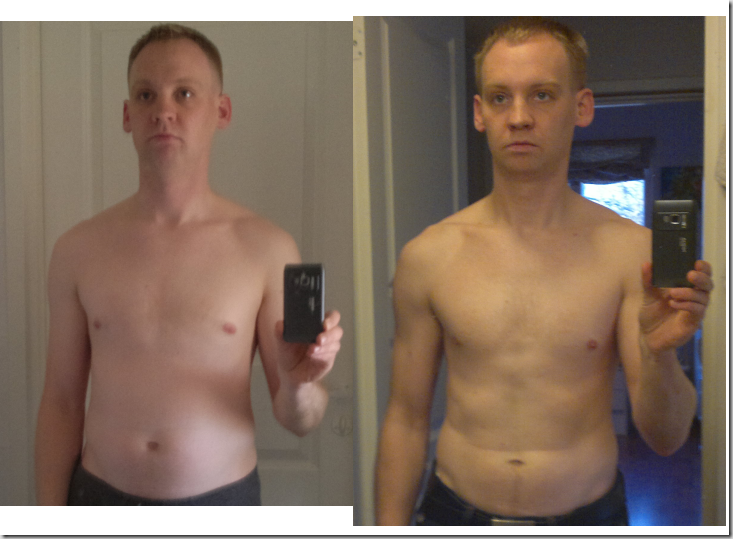Paino: ??.?
Toiset LANit takana kossuvissyn voimalla tehtynä. Toimii hyvin ja on halpaa. Ainut havaittava “sivuvaikutus” on kovempi nälkä, mutta se on vain hyvästä.
Viikonloppuna ei tullut punnerrettua, joten olen punnerrusohjelmassani taas hieman jäljessä aikataulusta. Jatkan sitä kuin mitään ei olisi tapahtunut. Kyllä se vielä läpi menee.
Vammojen ja haittojen puolella on uusi mielenkiintoinen käänne. Lauantai-iltana ilmaistessani riemuani erinäisillä “tanssiliikkeillä” vahingoitin vasemman jalkani pikku varpaan melko pahasti. Väritys, paksuus ja astumisen tuska ei täsmää oikean jalan vastaavaan varpaaseen, joten epäilen että jotain meni tilapäisesti rikki. En ajatellut sen antaa häiritä Magatreenien vetoa, mutta itse treenaaminen voi olla vaikeaa, sillä jalalla on hieman tuskaista astua normaalisti, saati sitten varvistaa tai tehdä painonsiirtoja.
Kaikkea sitä sattuu ja tapahtuu kun oikein yrittää 🙂
Ja mitä tuo liian monta heseateriaa tarkoittaa? Torstaiyön ja tämän illan välissä on kolme tai neljä hampurilaisateriaa, mikä on aivan liikaa moista sontaa.